D盾防火墙是专为IIS设计的一个主动防御的保护软件,可以实现webshellkill功能,以内外保护的方式 防止网站和服务器给入侵,免费拦截各种来自网络的攻击,在正常运行各类网站的情况下,越少的功能,服务器越安全的理念而设计! 限制了常见的入侵方法,让服务器更安全!
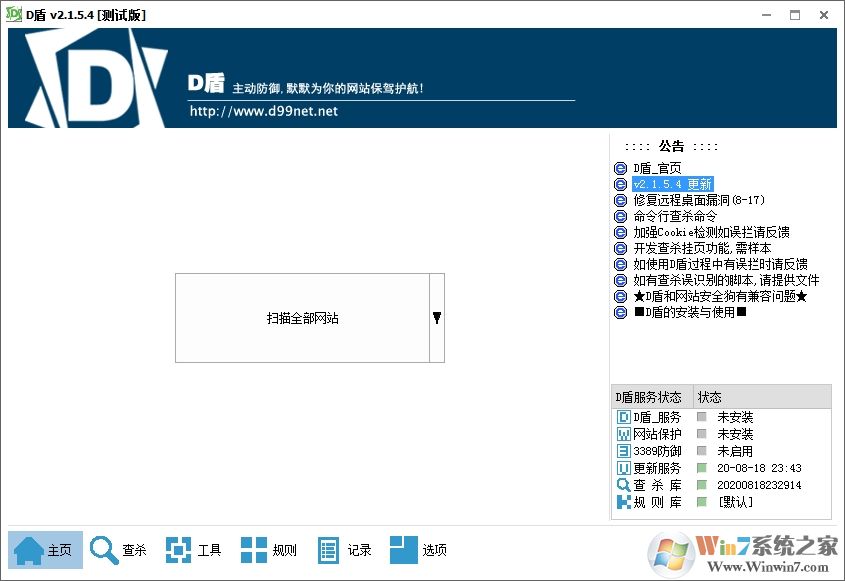
D盾防火墙软件功能
目录限制
有效防止入侵者通过脚本上传危险程序或代码,让服务运行于安全状态。
执行限制
防范入侵者执行危险程序,防范提权的发生。
网络限制
禁止脚本连接本机的危险端口,如常见的Serv-U提权端口,防范通过第三方软件的网络端口进行提 权
禁止UDP向外发送,可有效防范UDP的DDOS攻击,如PHPDDOS等,有效限制网络带宽给恶意占用
组件限制
禁止危险的组件,让服务器更安全。
.net安全
去除 .net 一些危险基因,让服务器更安全!
注入防御
防范因网站有注入问题导致服务器给入侵。
3389防御
防范黑客未经许可登陆你的3389,让服务器更安全!
防CC攻击
让网站免受CC攻击困扰!
禁止下载某文件类型
防止不该给下载的文件给下载,防止信息外露!
允许执行的脚本扩展名
有效的防止未经允许的扩展名脚本恶意执行,如:CER,CDX 等扩展名的木马。或是 /1.asp/1.gif 等会执行的情况
禁止如下目录执行脚本
防止图片和上传等可写目录执行脚本
防范工具扫描网站目录和文件信息
让入侵者不容易知道你的网站结构
防范MSSQL数据库错误信息反馈暴露表或数据信息
防范信息暴露。
软件安装教程
1.安装与使用
请解压全部文件到指定目录,如C盘或D盘 例如:d:\d_safe 之后运行 "D_Safe_Manage.exe" D盾程序,如果你的是IIS网站环境,请点击“选项”页里点击按钮“安装[D盾]保护”,进行安装,安装时需要管理员权限.如果你的电脑不是IIS的网站环境,无需安装保护,可当web查杀软件使用。
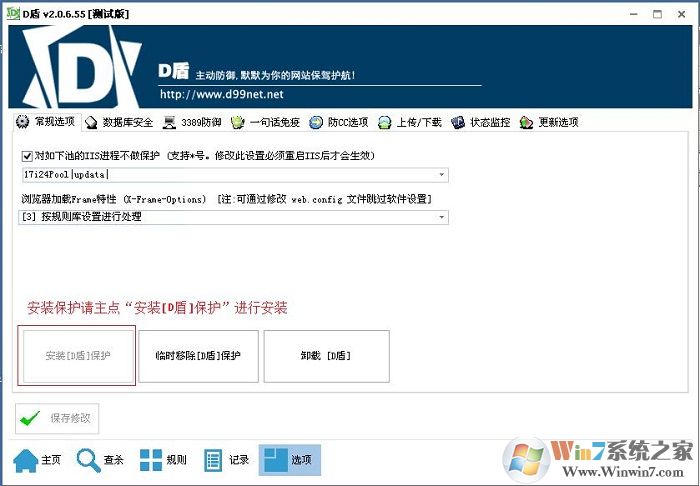
安装保护后,状态显示
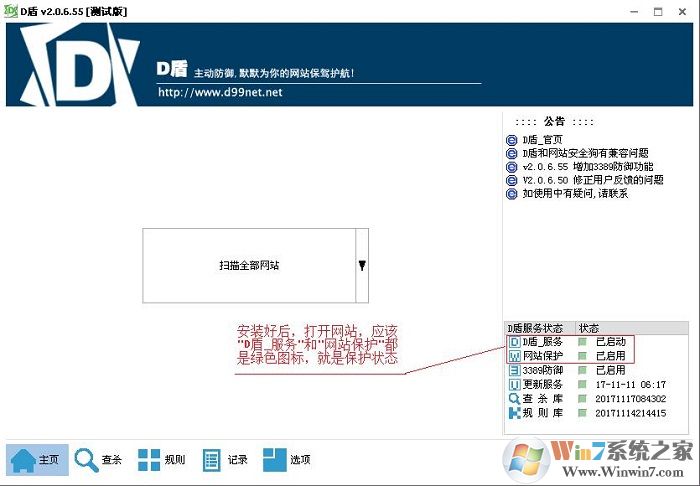
2.误拦的处理
当有误拦时,请到D盾的"记录"里查看,双击误拦记录,会弹出加白的窗口,之后点击 [加入“白名单”]即可放行。
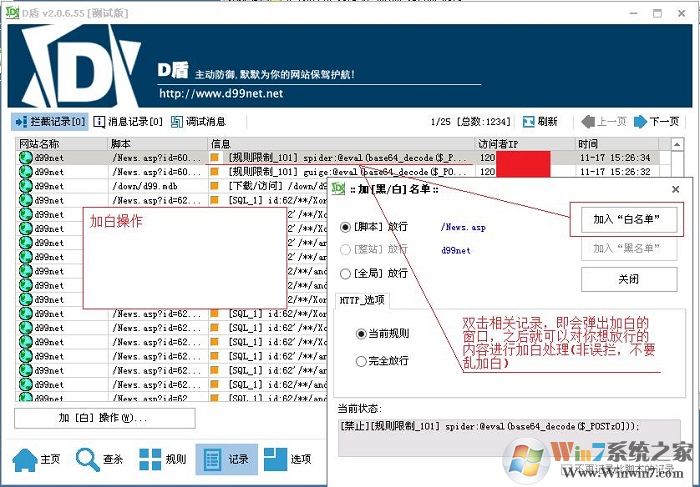
3.移除与卸载
如果你安装过保护,会在开始菜单中生成快捷方式,你可以点击“开始\所有程序\D盾防火墙\卸载_D盾”卸载软件。也可以在 "控制面板\程序和功能"里找到“D盾防火墙”进行卸载。
如果你只是解压使用,直接删除D盾相关目录的文件即可。
D盾查杀之前先确保规则库是最新的,可以查杀最新的webshell后门。
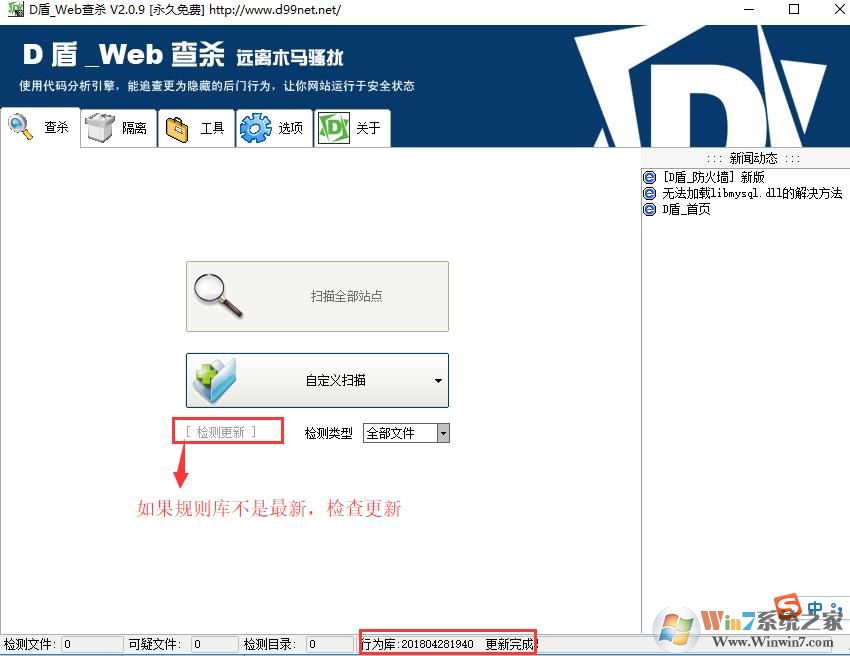
软件使用教程
1、下载并且解压安装文件,部分电脑杀毒软件会报毒,这是正常现象
2、选择网站根目录进行webshell查杀
一般来说,如果是做web应急处置的,时间比较充足的话建议扫描全部站点,对这个磁盘进行扫描时间会比较长,但是更全面。如果是防火墙上架或者是客户已经指定目录的可以点击自定义扫描,具体操作如下:
第一步,点击自定义扫描
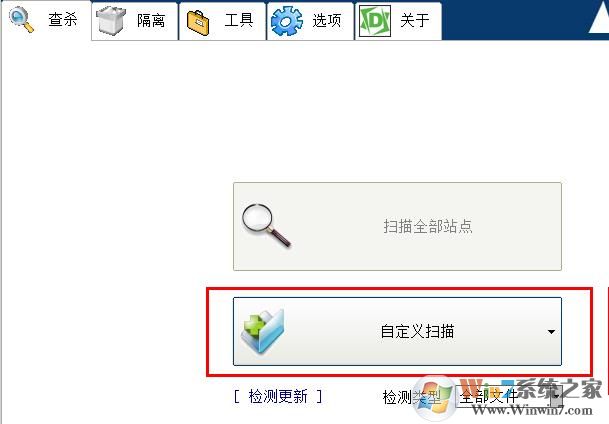
第二步,选择网站根目录(根据你的实际情况)
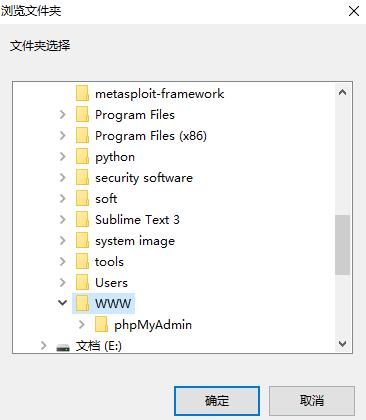
第三步,确认后就开始扫描了,底部会显示扫描进度,扫描后会显示结果
3、后门确认与处置
扫描完成后会显示哪些文件存在问题,如下图:
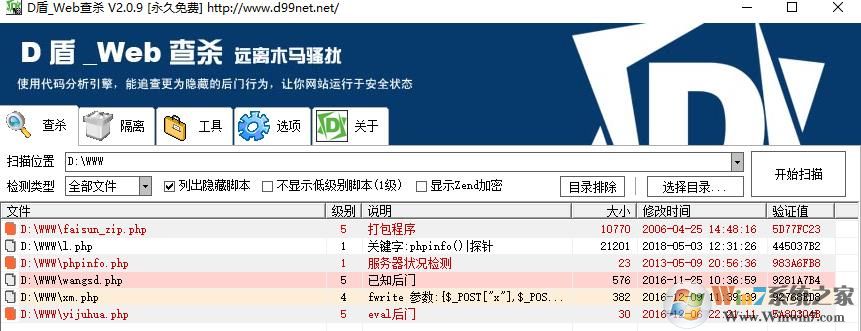
说明:
1、显示级别的数字越大,是木马的可能性越大,即级别5大部分情况下都是木马,级别1有一些敏感的参数或者函数不一定是木马。
2、删除后会的文件会进入隔离去(和杀毒软件类似,可以在隔离区恢复)
注意:
1、对于说明中的第一点,即便是级别5的文件,建议每个文件去查看,如果自己不能确认可以让客户帮忙查看是否是业务系统文件,访问是否正常,得到客户确认才能删除。所以备份非常重要:对于所有要删除的文件删除前一定要做好备份工作,备份文件名称和文件所对应的路径,误删除可能会导致客户业务系统异常。
2、在查杀的界面删除后,文件会被放到隔离文件中,会在D盾同一个目录下有文件生成,如果需要恢复,可以在隔离区中恢复文件。如下图:
2、D盾的高级使用功能
2.1 端口及进程查看
1)端口查看
D盾可以查看系统上端口开放和连接建立的情况,在排查勒索病毒的时候可以查看如3389、135、445端口有没有对外开放,如下图:
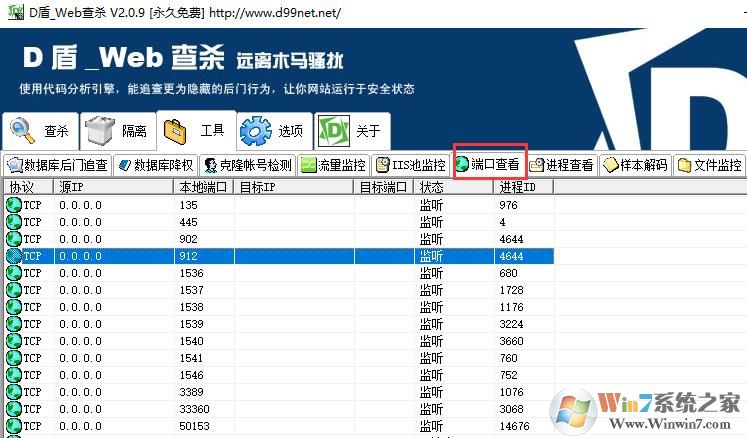
2)进程查看
进程查看中可以看到当前正常运行的进程,而且在每个进程下面都可以看到加载的dll文件,可以作为辅助。
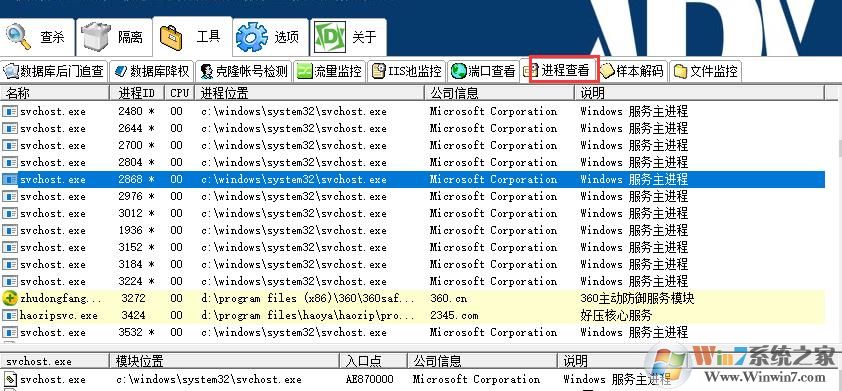
2.2 克隆账号检测
克隆账号检测需要以管理员身份运行D盾,如下图,右键以管理员身份运行:
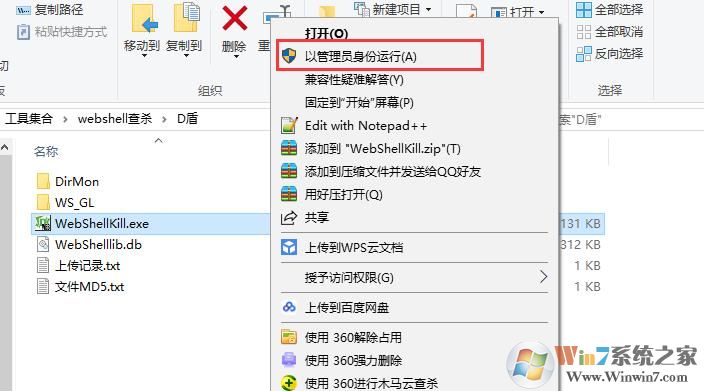
点击【工具】【克隆账号检测】可以查看是否被黑客新建了用户,如下图:
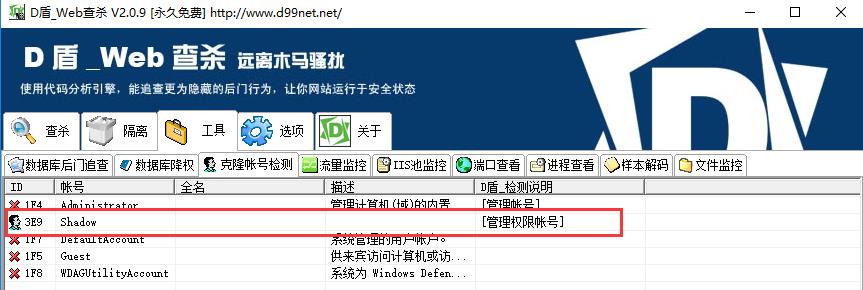
3、文件监控
文件监控是D盾工具的优势功能,一般的webshell查杀工具不会有,他可以监控目录下文件的变化情况,这种场景在暂时没有日志或者是暂时没有发现黑客的web入侵途径时比较有用,操作也比较简单。
第一步:把需要监控的目录写到监控目录栏目中并启动监控,如下图:
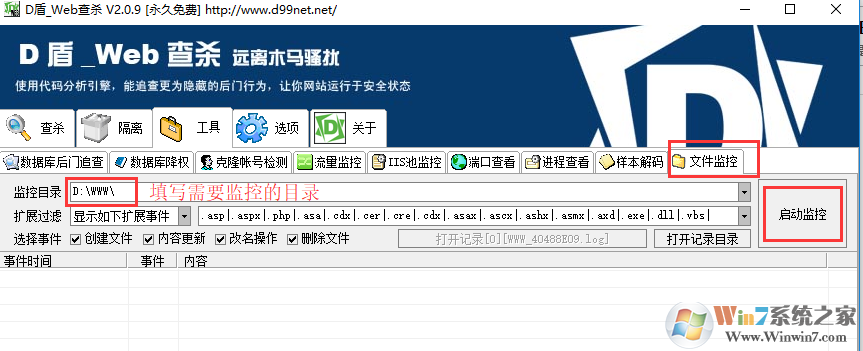
注意:需要监控的扩展过滤可以根据自己的需要手工添加,一般默认即可。
第二步:在监控目录下面修改文件
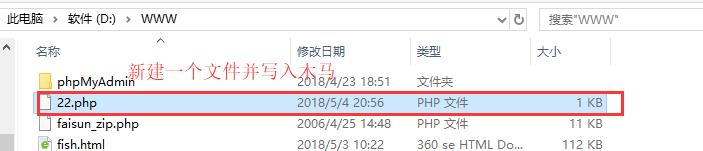
第三步:在文件监控中查看
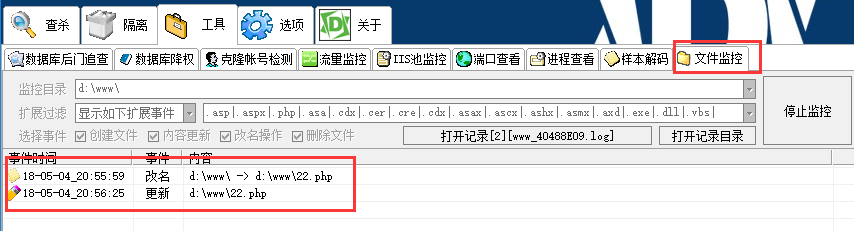
开启文件监控可以在安全日志不全或者POST记录缺失的情况下部分还原攻击者的攻击路径,对于排查问题有一定帮助。
更新日志
D盾_Web查杀v2.1.5.4 更新
1.修正用户反馈的一些问题 (v2.1.5.3 的用户请升级)。
2.加处 phar:// 检测,防范触发式后门的加载。
3.修正 v2.1.5.3 中某些机器上随机性php的500错误(v2.1.5.3 的用户请升级)。
4.针对phpStudy某些PHP版本中的 php_xmlrpc.dll 中的后门识别,并自动免疫处理(建意使用phpStudy的用户升级)。




 WPS2019个人免费版|WPS Office 2019免费办公软件V11.1官方版
WPS2019个人免费版|WPS Office 2019免费办公软件V11.1官方版 QQ浏览器2021 v10.4绿色版精简版(去广告纯净版)
QQ浏览器2021 v10.4绿色版精简版(去广告纯净版) 酷我音乐盒下载|下载酷我音乐盒 2021 官方免费版
酷我音乐盒下载|下载酷我音乐盒 2021 官方免费版 酷狗音乐播放器|酷狗音乐下载安装 V2022官方版
酷狗音乐播放器|酷狗音乐下载安装 V2022官方版 360驱动大师离线版|360驱动大师网卡版官方下载 v2022
360驱动大师离线版|360驱动大师网卡版官方下载 v2022 【360极速浏览器】 360浏览器极速版(360急速浏览器) V2022正式版
【360极速浏览器】 360浏览器极速版(360急速浏览器) V2022正式版 【360浏览器】360安全浏览器下载 官方免费版2021 v13.1.1482
【360浏览器】360安全浏览器下载 官方免费版2021 v13.1.1482 【优酷下载】优酷播放器_优酷客户端 2019官方最新版
【优酷下载】优酷播放器_优酷客户端 2019官方最新版 腾讯视频下载|腾讯视频播放器官方下载 v2022最新版
腾讯视频下载|腾讯视频播放器官方下载 v2022最新版 【下载爱奇艺播放器】爱奇艺视频播放器电脑版 2022官方版
【下载爱奇艺播放器】爱奇艺视频播放器电脑版 2022官方版 2345加速浏览器(安全版) V10.7.0官方最新版
2345加速浏览器(安全版) V10.7.0官方最新版 【QQ电脑管家】腾讯电脑管家官方最新版 2022 v15.2
【QQ电脑管家】腾讯电脑管家官方最新版 2022 v15.2 360安全卫士下载【360卫士官方最新版】2021_v13.0
360安全卫士下载【360卫士官方最新版】2021_v13.0 office2007破解版|Office 2007破解完整免费版
office2007破解版|Office 2007破解完整免费版 系统重装神器|飞飞一键重装系统软件 V2.4正式版
系统重装神器|飞飞一键重装系统软件 V2.4正式版